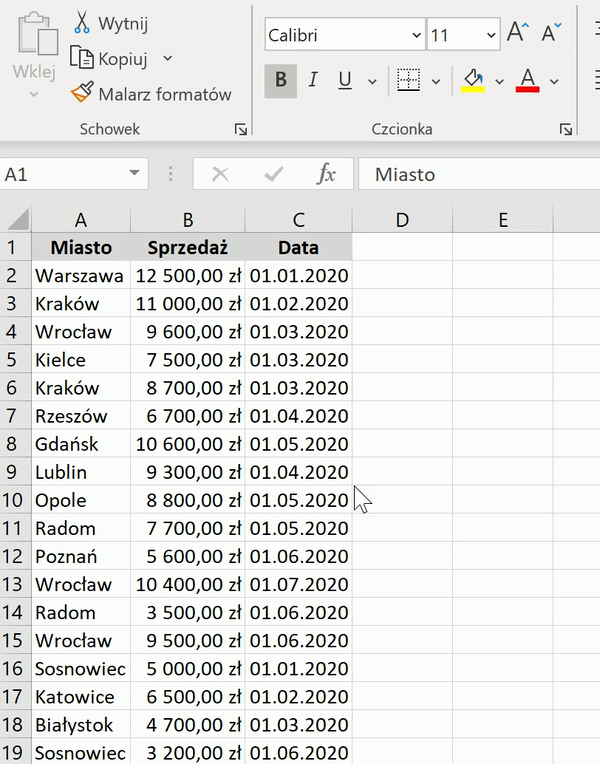Malarz formatów jest bardzo przydatnym narzędziem pozwalającym na oszczędność czasu podczas pracy w Excelu. Za jego pomocą można w szybki sposób skopiować styl formatowania z jednej komórki i zastosować wobec innej komórki lub zakresu danych (kolumny, wiersza, tabeli itd).
Malarz formatów znajduje się w zakładce Narzędzia główne na Wstążce:
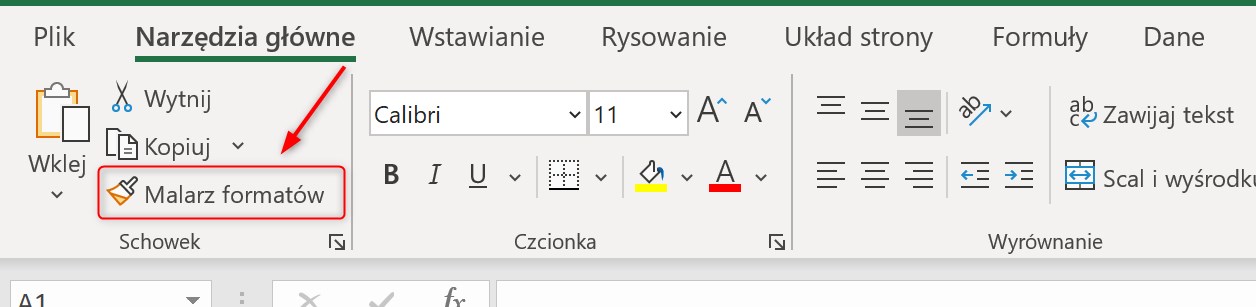
Jak używać Malarza Formatów?
Korzystanie z narzędzia Malarz Formatów jest bardzo proste i intuicyjne.
W pierwszej kolejności zaznaczamy komórkę, zawierającą formatowanie, które chcemy skopiować:
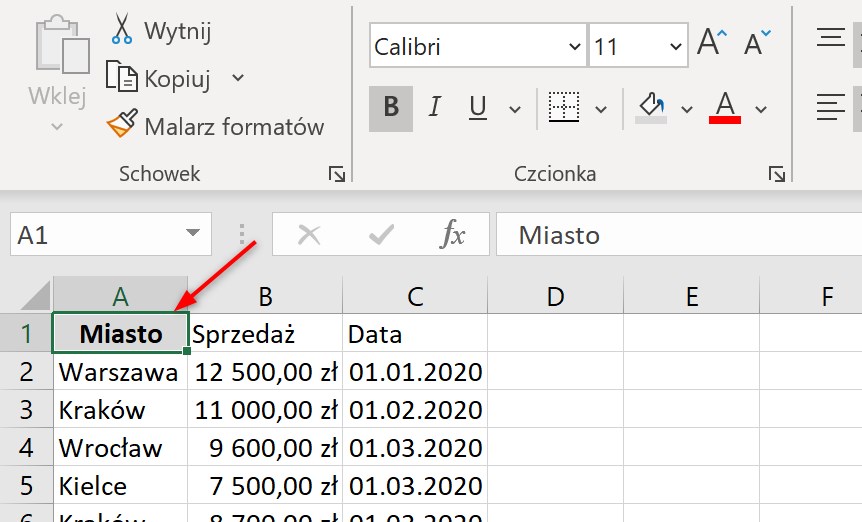
Po zaznaczeniu, klikamy polecenie Malarz Formatów. W rezultacie, wcześniej zaznaczona komórka zostanie podświetlona ruchomą, zieloną ramką, a kursor myszki zamieni się ze strzałki w krzyżyk:
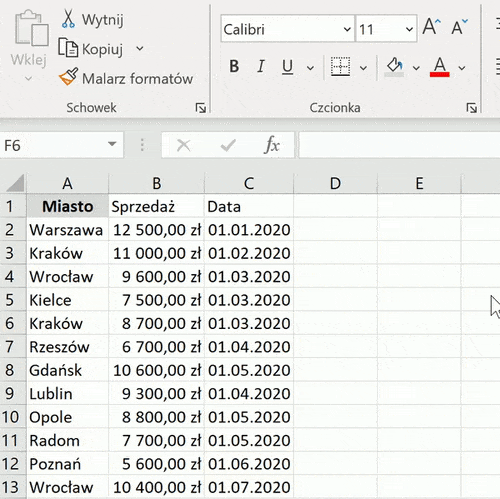
Malarz formatów został aktywowany, więc kolejnym krokiem jest zaznaczenie komórki/komórek, wobec których chcemy zastosować skopiowany styl formatowania:
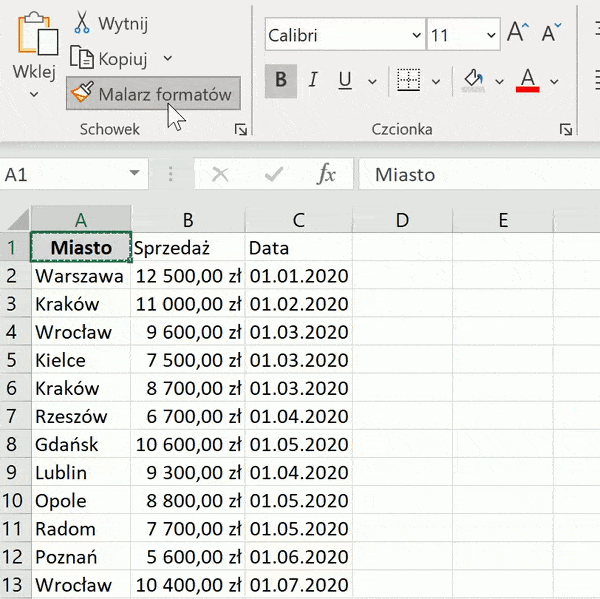
Ważna informacja:
Pamiętaj, aby zaznaczając komórki nie odrywać palca od lewego klawisza myszy – możesz to zrobić dopiero w momencie kiedy wszystkie docelowe komórki zostaną zaznaczone, ponieważ zwolnienie przycisku myszy powoduje użycie i dezaktywację Malarza Formatów.
Za pomocą Malarza Formatów można zmienić nie tylko styl formatowania, taki jak czcionka czy kolor tła, ale również rodzaj formatu danych (tekst, liczby, procenty itd.):
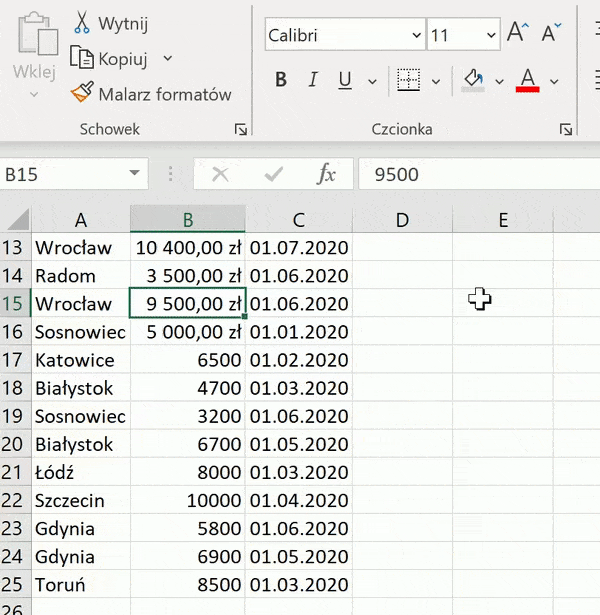
Wskazówka:
Jak wspomniałam wyżej, po zwolnieniu lewego przycisku myszy Malarz Formatów jest dezaktywowany. W przypadku, gdy chcemy sformatować nieprzylegające do siebie komórki wymaga to wielokrotnej aktywacji Malarza Formatów.
Można tego uniknąć klikając dwukrotnie przycisk Malarz Formatów, a następnie klikając dwukrotnie na komórkę, do której ma zostać wklejone formatowanie: